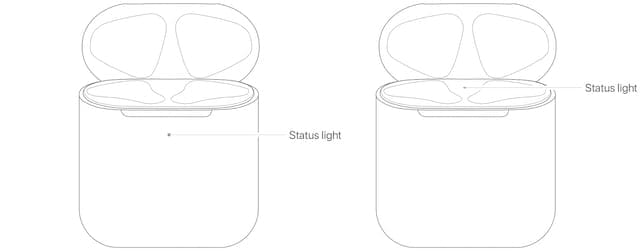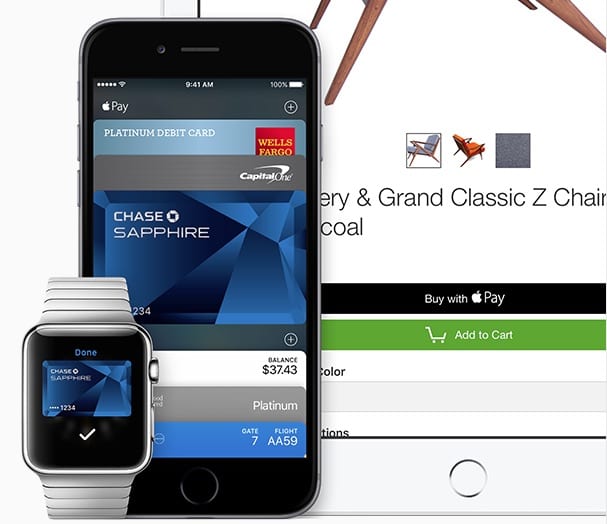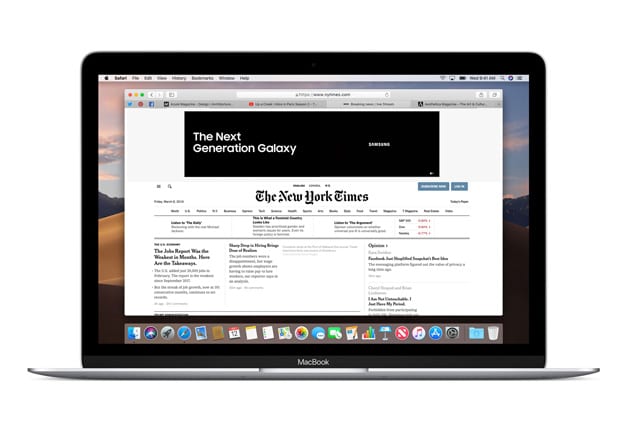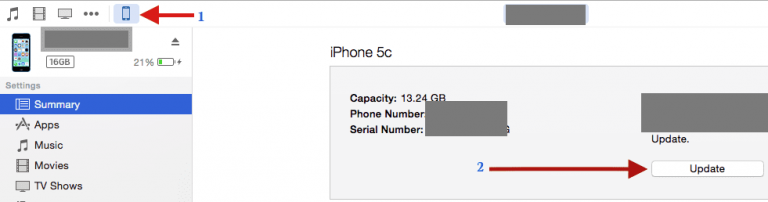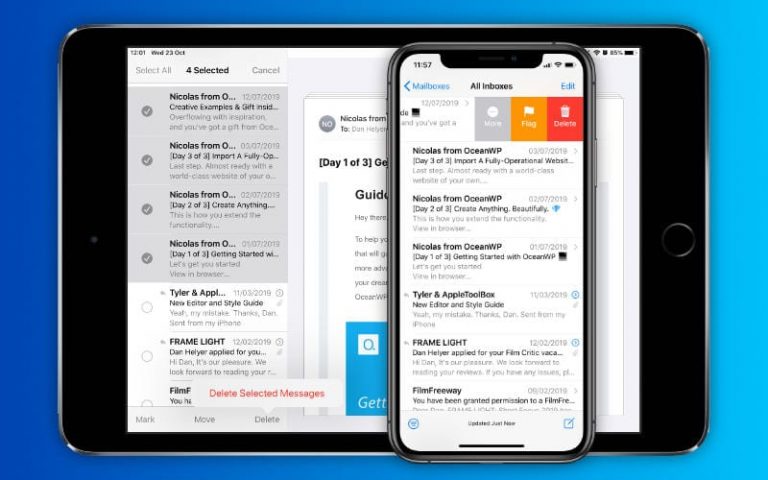Совместное прослушивание не работает на ваших AirPods или Beats? Вот как это исправить
Что ж, мы должны уметь это делать, но это не всегда так. Если вы не можете настроить совместное прослушивание на своих AirPods или PowerBeats Pro, вы точно не единственный.
В этом посте мы объяснили все, что вам нужно знать об общем прослушивании, в том числе о том, как исправить с ним проблемы.
Быстрые советы
Ознакомьтесь с этими быстрыми советами, чтобы снова заставить общее прослушивание работать, или прочитайте полный текст ниже:
- Перезагрузите iPhone или iPad, с которого вы пытаетесь передать звук.
- Выполните сброс обоих комплектов наушников, затем снова выполните их сопряжение с устройством.
- Закройте приложение на своем устройстве, затем попробуйте прослушать звук из другого приложения.
- Попробуйте выполнить сопряжение обоих комплектов наушников в настройках Bluetooth.
- Обновите iOS или iPadOS на своем устройстве до последней общедоступной версии.
Связанный:
Совместное прослушивание, которое иногда называют совместным доступом к аудио, позволяет двум гарнитурам или беспроводным наушникам подключаться к одному и тому же iPhone, iPad или iPod touch. Таким образом, вы оба можете наслаждаться одной и той же музыкой, смотреть одно и то же видео на YouTube вместе или сжиматься на одном экране, чтобы поделиться фильмом в долгой поездке.
Общее прослушивание – одна из многих новых функций в iPadOS и iOS 13., который мы ожидаем выпустить в любой день! Хотя бета-тестеры наслаждаются программным обеспечением уже несколько месяцев.

Если вы смотрели WWDC 2019, вы увидели, насколько простым должно быть совместное прослушивание. Просто поднесите свое устройство к устройству друга, и появится уведомление с вопросом, хотите ли вы поделиться аудио.
Это похоже на волшебство! Так же, как уведомление о сопряжении AirPods.
Конечно, оба устройства уже должны иметь собственный набор сопряженных AirPods или PowerBeats Pro. И это не всегда работает так гладко, как Apple хотела бы, чтобы мы думали; иначе вы бы не прочитали этот пост.

Наиболее вероятная причина, по которой вы не можете заставить работать общее прослушивание, заключается в том, что ваши устройства несовместимы с этой функцией. Общее прослушивание работает только на устройствах iPhone, iPad или iPod touch, выпущенных после 2016 года. И они также должны работать под управлением iPadOS, iOS 13 или более поздней версии.
Значит, вам понадобится одно из следующих устройств:
- iPhone 8 или новее.
- iPad Pro 12,9 дюйма (2-го поколения) или новее.
- iPad Pro 11, 10,5 или 9,7 дюйма.
- iPad Air (3-го поколения) или новее.
- iPad Mini (5-го поколения) или новее.
- iPod touch (7-го поколения) или новее.
Пока нет поддержки Apple TV, HomePod или даже Mac! Надеюсь, этого можно ожидать в будущих выпусках программного обеспечения.
Более того, вы можете использовать общее прослушивание только с AirPods или же PowerBeats Pro. Неважно, какое у вас поколение AirPods. Но никакие другие беспроводные наушники не поддерживают эту функцию.

Даже когда вы используете совместимое устройство с AirPods или PowerBeats Pro, у вас все еще может быть достаточно проблем с общим прослушиванием. Многие пользователи уже столкнулись с проблемами или не смогли заставить эту функцию работать.
Если это происходит с вами, воспользуйтесь приведенными ниже инструкциями по устранению неполадок, чтобы исправить это. Проверяйте, работает ли совместное прослушивание или общий доступ к аудио после каждого шага, и дайте нам знать в комментариях внизу, какой шаг подходит вам.
Шаг 1. Перезагрузите iPhone или iPad.
Вы пробовали выключить и снова включить? Это предложение по устранению неполадок всегда должно быть одним из первых, что вы делаете, когда что-то перестает работать на любом из ваших устройств.
Закройте все приложения на вашем iPhone, iPad или iPod touch. Вы можете сделать это, дважды щелкнув кнопку «Домой» или проведя пальцем вверх от нижней части экрана, а затем сдвинув каждое приложение сверху.
Теперь нажмите и удерживайте боковую кнопку с любой кнопкой громкости, пока вам не будет предложено «сдвинуть, чтобы выключить». Подождите не менее 30 секунд, пока ваше устройство выключится, прежде чем снова нажать боковую кнопку, чтобы перезапустить его.
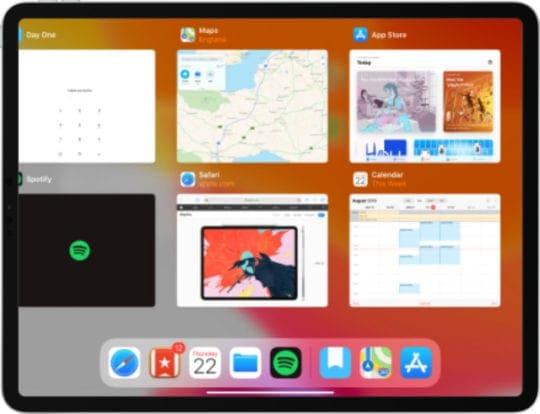
Шаг 2. Сбросьте оба комплекта наушников.
Возможно, возникла проблема синхронизации с вашими AirPods или PowerBeats Pro, которая вызывает проблемы с общим прослушиванием. Самое простое решение – отсоединить и перезагрузить беспроводные наушники, а затем снова подключить их к каждому устройству.
Убедитесь, что вы сделали это для обоих наборов AirPods или PowerBeats Pro, с которыми хотите использовать совместное прослушивание.
Как мне сбросить свои AirPods?
- Разорвите пару между AirPods и их текущим устройством:
- Зайдите в Настройки> Bluetooth.
- Нажмите кнопку «i» рядом с вашими AirPods.
- Выберите «Забыть это устройство» и нажмите «Подтвердить».
- Верните AirPods в зарядный футляр и закройте крышку.
- Через 30 секунд снова откройте крышку.
- Нажмите и удерживайте кнопку настройки на задней стороне корпуса.
- Удерживайте кнопку, пока индикатор состояния не начнет мигать с желтого на белый.
- Теперь снова подключите свои AirPods к устройству.

В зависимости от того, есть ли у вас футляр для беспроводной зарядки или нет, индикатор состояния может находиться внутри крышки или на передней панели футляра. Изображение из яблоко.
Как сбросить настройки PowerBeats Pro?
- Отключите PowerBeats Pro от текущего устройства:
- Зайдите в Настройки> Bluetooth.
- Нажмите кнопку «i» рядом с PowerBeats Pro.
- Выберите «Забыть это устройство» и нажмите «Подтвердить».
- Верните PowerBeats Pro в футляр и оставьте крышку открытой.
- Нажмите и удерживайте кнопку «Система» на корпусе.
- Отпустите кнопку через 15 секунд или когда индикатор начнет мигать красным и белым.
- Теперь снова подключите PowerBeats Pro к устройству.

В PowerBeats Pro индикатор состояния находится снаружи, а кнопка «Система» находится внутри корпуса. Изображение из Удары Дре.
Шаг 3. Попробуйте использовать другое приложение на своем устройстве.
Общее прослушивание должно работать во всех приложениях на вашем iPhone, iPad или iPod touch – при условии, что вы используете iPadOS, iOS 13 или новее. Но ошибка программного обеспечения может означать, что вам нужно попробовать использовать другое приложение.
Если вы пытаетесь поделиться аудио через Apple Music, попробуйте посмотреть видео на YouTube. Или, если вы пытаетесь посмотреть фильм в приложении Apple TV, попробуйте вместо этого потоковое воспроизведение на Netflix.
Если одно приложение работает, а другое – нет, поищите обновления для этого приложения в App Store. В текущей версии может быть ошибка, вызывающая проблемы.
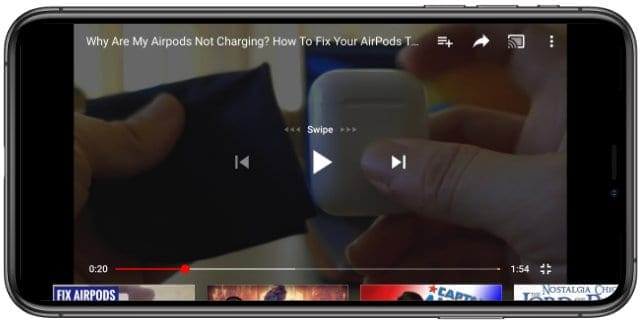
Шаг 4. Попробуйте подключить оба комплекта наушников к одному устройству.
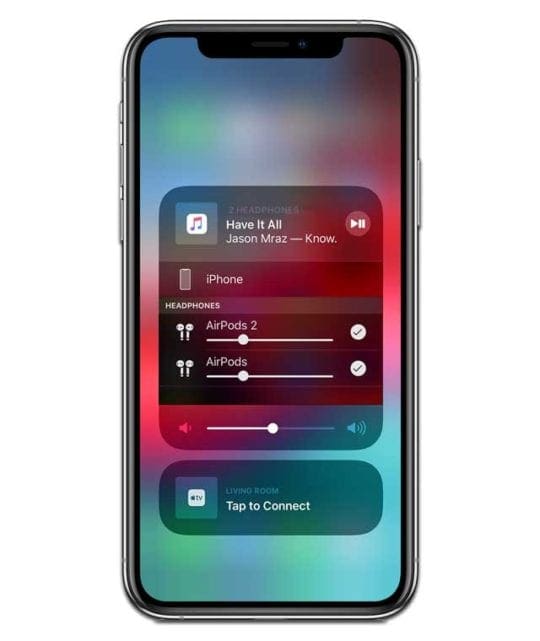
Это не так хорошо, как совместное прослушивание, но с Bluetooth 5.0 вы сможете подключить оба комплекта наушников к одному устройству, чтобы слушать одно и то же.
Это так же просто, как подключить каждый набор AirPods или PowerBeats Pro к устройству, с которого вы пытаетесь передать звук. Просто соедините их, как обычно, один за другим в настройках Bluetooth.
Теперь проведите пальцем вниз, чтобы получить доступ к Центру управления, и нажмите кнопку AirPlay, чтобы увидеть свои аудиоустройства. У вас должна быть возможность включить каждый комплект наушников, чтобы они оба воспроизводили звук одновременно.
Шаг 5. Обновите iOS или iPadOS на своем устройстве.
Если совместное прослушивание по-прежнему не работает для вас, попробуйте обновить устройство до последней версии iPadOS или iOS. Apple часто выпускает небольшие патчи для своего программного обеспечения, предназначенные для исправления подобных досадных ошибок.
Подключите свой iPhone, iPad или iPod touch к Интернету и выберите «Настройки»> «Основные»> «Обновление ПО». Установите последнюю доступную версию вашего программного обеспечения.
Если вы используете бета-версию программного обеспечения, рассмотрите возможность перехода на последнюю общедоступную версию. Бета-версия программного обеспечения не завершена и особенно подвержена ошибкам, например, неработающему общему прослушиванию.
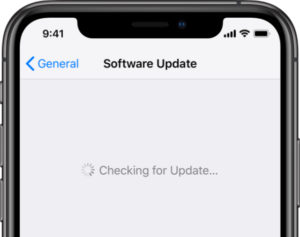
Расскажите нам о своем опыте работы с Shared Listening в комментариях. Вы поклонник новой функции Apple или упускаете возможность приблизиться к своей любви, поделившись наушниками в автобусе?